Cómo establecer el borde alrededor de las imágenes en Google Docs
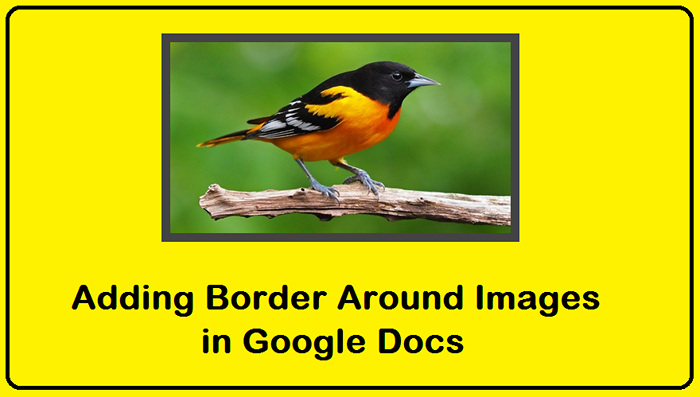
- 1306
- 205
- Sr. Eduardo Menchaca
En este pequeño tutorial práctico, discutiremos agregar fronteras en torno a las imágenes en Google Docs. Aquí vamos con las instrucciones paso a paso para cargar una imagen y configurar el borde para una imagen y personalizar su tamaño, color y estilo.
Agregue una nueva imagen en Google Docs
En primer lugar, abra la página deseada de Google Docs e inserte primero la imagen. Puede insertar una nueva imagen de múltiples destinos.
Para insertar una nueva imagen, siga las instrucciones:
- Haga clic en el menú "Insertar".
- Luego haga clic en "Imagen"
- Seleccione una fuente de imagen de las opciones dadas.
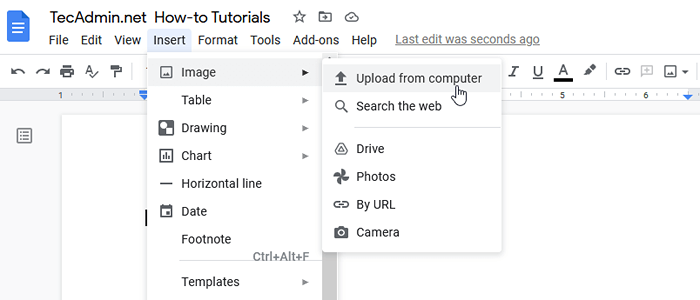 Agregar una nueva imagen a Google Docs
Agregar una nueva imagen a Google DocsEstablezca el borde alrededor de las imágenes en Google Docs
Suponiendo que tenga una imagen existente o agregue una nueva imagen en Google Docs. Ahora, seleccione la imagen para establecer el borde. Una vez que se seleccione la imagen, verá tres opciones separadas para establecer el borde de la imagen como se muestra a continuación de la captura de pantalla.
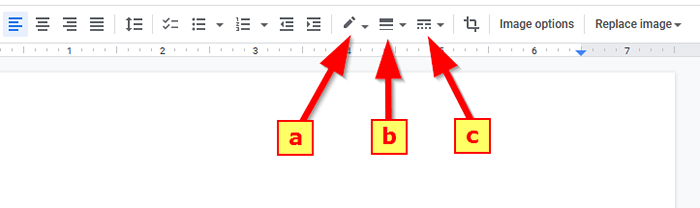 Formateo de herramientas de borde de imagen en Google Docs
Formateo de herramientas de borde de imagen en Google DocsLas tres herramientas que se muestran en la imagen de arriba son las siguientes:
(a) Color de borde
(b) Tamaño del borde en píxel
(c) y tipo de borde
(A) establecer el color del borde
En la primera opción, seleccione el color de su elección. Una vez seleccionado, verá el borde en su imagen. También le permite personalizar su color.
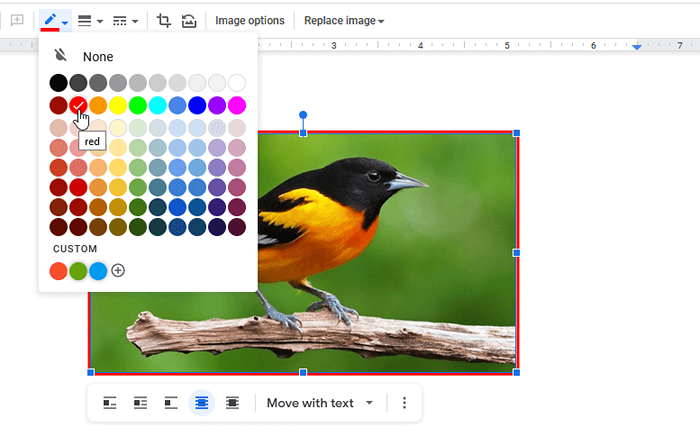 Seleccione el color del borde de la imagen en Google Docs
Seleccione el color del borde de la imagen en Google Docs(B) establecer el tamaño del borde
A continuación, seleccione el tamaño del borde de la lista desplegable. Aquí puede seleccionar el tamaño entre 1 y 24 pt. No hay una opción personalizada disponible en tamaño.
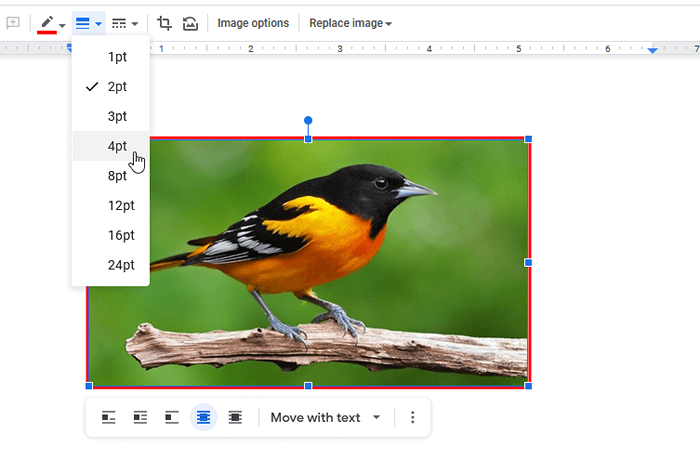 Seleccione el tamaño del borde de la imagen en Google Docs
Seleccione el tamaño del borde de la imagen en Google Docs(C) Establecer estilo de borde
Finalmente, seleccione el estilo de borde. Verás tres estilos de borde, uno es sólido y los otros 2 están salpicados. Elija un estilo de su elección para colocar en el borde de la imagen.
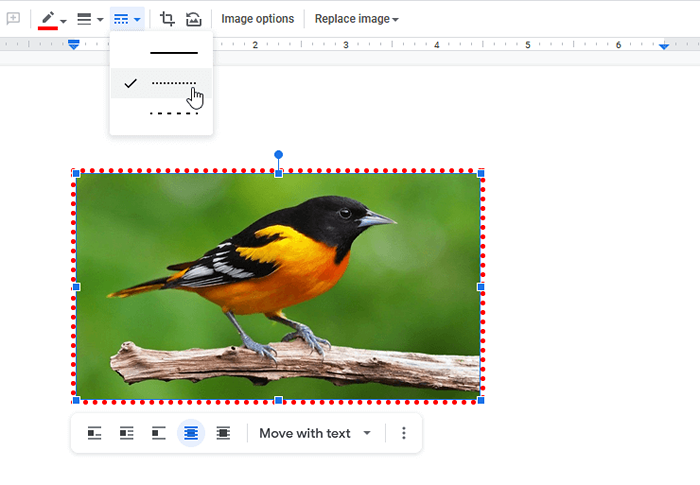 Seleccione el estilo de imagen de la imagen en Google Docs
Seleccione el estilo de imagen de la imagen en Google DocsConclusión
En este tutorial, ha aprendido a establecer el borde alrededor de la imagen en Google Docs.

